이 포스팅은 쿠팡 파트너스 활동의 일환으로 수수료를 지급받을 수 있습니다.
✅ 포토샵을 무료로 다운로드하고 설치하는 방법을 알아보세요.
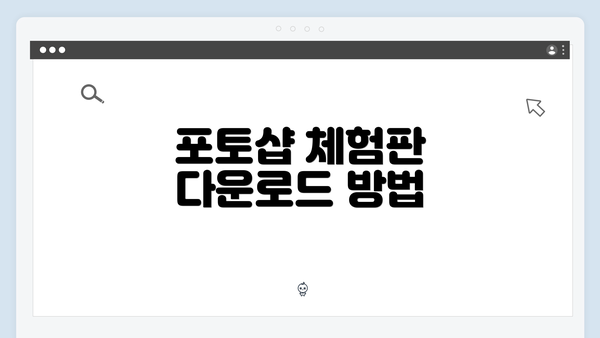
포토샵 체험판 다운로드 방법
포토샵은 전문적인 그래픽 디자인 소프트웨어로, 다양한 기능을 통해 사용자가 원하는 결과물을 만들어 냅니다. 가장 먼저 할 일은 포토샵 체험판을 다운로드하는 것입니다. Adobe의 공식 웹사이트에 방문하여 체험판을 다운로드 할 수 있습니다. 이 과정은 간단하며, Adobe Creative Cloud 계정을 생성하거나 로그인해야 합니다. 체험판은 제공된 기간 동안 모든 기능을 사용할 수 있으므로, 디자인에 필요한 다양한 툴을 실험해볼 수 있는 좋은 기회입니다. 다운로드 후 설치가 완료되면 프로그램을 실행하고 바로 디자인 작업을 시작할 수 있습니다.
체험판 사용 시 유의해야 할 점은 사용 기간이 7일 또는 30일로 제한되어 있다는 점입니다. 따라서 이 한정된 날짜 안에 포스터 디자인을 완성해야 합니다. 또한, 설치 중에 시스템 요구 사항을 체크하여 포토샵이 제대로 작동할 수 있도록 최적화된 환경을 마련하는 것이 중요합니다. 만약 설치에 문제가 발생한다면, 설치 가이드를 참조하여 문제를 해결할 수 있습니다.
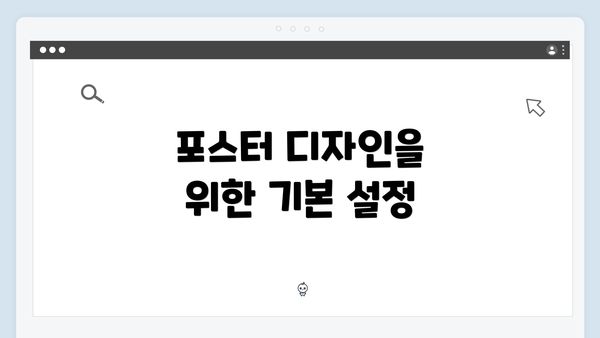
포스터 디자인을 위한 기본 설정
포스터 디자인을 시작하기 전에, 기본 설정을 확실히 이해하고 준비하는 것이 중요해요. 이는 디자인의 전체적인 퀄리티와 일관성을 좌우할 수 있거든요. 이제 포토샵 체험판을 활용하여 포스터 디자인을 위한 기본적인 설정 과정에 대해 자세히 알아보도록 할게요.
1. 문서 크기 설정하기
포스터의 크기는 디자인의 목적에 따라 다르게 설정해야 해요. 일반적인 포스터 크기는 다음과 같아요:
- A0: 841 x 1189 mm (26.6 x 46.8 인치) – 큰 이벤트나 전시회에 적합해요.
- A1: 594 x 841 mm (23.4 x 33.1 인치) – 중간 크기의 포스터에 잘 어울려요.
- A2: 420 x 594 mm (16.5 x 23.4 인치) – 소규모 이벤트나 정보전달용으로 좋답니다.
이러한 크기 설정은 포토샵에서 ‘파일’ 메뉴를 클릭한 후 ‘새로 만들기’를 선택하여 방금 언급한 사이즈를 입력하면 돼요. 최종 출력물의 해상도는 300dpi로 설정하여 선명한 인쇄가 가능하도록 해야 해요. 저해상도는 포스터를 흐릿하게 만들 수 있으니 주의해야 해요.
2. 색상 모드 결정하기
디자인을 시작하기 전에 사용할 색상 모드를 정해야 해요. 색상 모드는 크게 두 가지로 나눌 수 있어요:
- RGB (Red, Green, Blue): 디지털 디스플레이에 적합해요. 웹이나 화면에서 사용할 포스터에는 RGB 모드를 선택하고,
- CMYK (Cyan, Magenta, Yellow, Black): 인쇄용에 적합해요. 인쇄를 위한 포스터를 디자인할 때는 이 모드를 선택해야 해요.
포토샵에서는 새 문서를 만들 때 색상 모드를 선택할 수 있으니, 인쇄 계획에 맞춰 적절한 모드를 선택하세요.
3. 가이드라인 설정하기
가이드라인은 레이아웃을 정리하고, 요소들을 정렬하는 데 꼭 필요한 도구예요. 포스터에 사용할 주요 요소들을 배치하기 전에 가이드라인을 설정하면 보다 효율적인 디자인이 가능해요.
- 가로/세로 가이드라인 추가하기: ‘보기’ 메뉴에서 ‘가이드 작성’ 옵션을 통해 일정 간격으로 가이드라인을 추가할 수 있어요.
- 처음 몇 줄의 가이드라인을 중간에 배치: 이곳에 주요 정보를 넣고 포스터의 중심을 시각적으로 강조할 수 있어요.
4. 레이어 활용하기
포토샵은 레이어 기반 소프트웨어로, 각 요소를 독립적으로 다룰 수 있어요. 레이어를 사용하면 작업 공간을 깔끔하게 유지할 수 있고, 수정이 용이해져요. 다음과 같은 방법으로 레이어를 잘 관리할 수 있어요:
- 레이어 이름 바꾸기: 각 레이어에 의미 있는 이름을 붙여 혼동을 줄이세요.
- 그룹화하기: 관련된 레이어를 그룹으로 묶어 한 번에 이동하거나 수정할 수 있어요.
5. 템플릿 활용하기
처음 포스터 디자인을 시도하는 경우, 템플릿을 활용하면 큰 도움이 돼요. 포토샵에서 제공하는 다양한 무료 템플릿을 통해 기본적인 레이아웃이나 색상 조합을 학습할 수 있어요. 이를 바탕으로 자신만의 스타일로 발전시켜 나가면 좋답니다.
6. 저장 및 내보내기 설정
디자인이 완료되면, 파일을 저장하고 내보내는 옵션도 중요해요. 인쇄를 위해 CMYK로 설정한 포스터는 TIFF나 PDF 형식으로 저장하는 것이 좋고, 웹용은 JPEG나 PNG 형식으로 내보내는 것이 일반적이에요.
기본적인 설정을 마쳤다면, 본격적으로 디자인 작업에 들어갈 준비가 된 거예요! 스마트하고 효율적인 설정으로 원하는 포스터를 완성해보세요. 포스터 디자인은 이처럼 기본적인 준비 과정이 잘 통한다면, 훨씬 더 효과적으로 이뤄질 수 있어요.
이제 다음 섹션인 ‘텍스트와 이미지 결합하기’로 넘어가 볼까요?
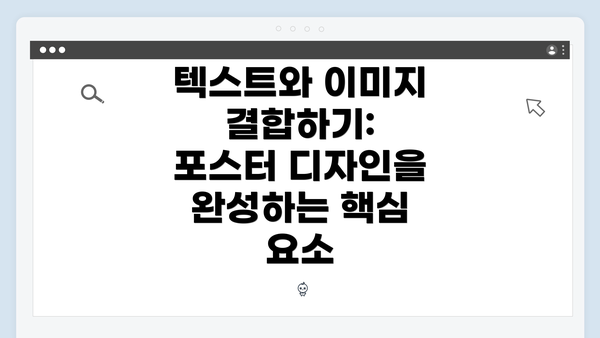
텍스트와 이미지 결합하기: 포스터 디자인을 완성하는 핵심 요소
포스터 디자인에서 텍스트와 이미지를 효과적으로 결합하는 것은 시각적 매력을 높이고 전달하고자 하는 메시지를 분명히 하는 데 매우 중요해요. 이 섹션에서는 텍스트와 이미지를 결합할 때 유의해야 할 사항과 방법들을 상세히 살펴볼게요.
| 주요 포인트 | 설명 |
|---|---|
| 1. 텍스트와 이미지의 균형 | 텍스트와 이미지는 서로 조화를 이루어야 해요. 이미지가 텍스트에 압도되지 않도록 크기와 배치를 고려해야 해요. |
| 2. 적절한 투명도 활용 | 이미지에 투명도를 주어 텍스트가 잘 보이도록 해요. 배경 이미지가 텍스트를 방해하지 않도록 조정하는 것이 핵심이에요. |
| 3. 텍스트의 폰트와 크기 | 읽기 쉬운 폰트를 선택하고 크기를 적절하게 설정하는 것이 중요해요. 포스터의 전체적인 스타일과 잘 어울리도록 해요. |
| 4. 색상의 대비 | 텍스트와 이미지 간의 색상이 잘 대비되도록 해야 해요. 색상이 어두운 이미지에는 밝은 텍스트가, 밝은 이미지에는 어두운 텍스트가 잘 어울려요. |
| 5. 위치적 조화 | 텍스트와 이미지를 적절한 위치에 배치하여 시선이 자연스럽게 이동하도록 해요. 상단 또는 하단에 배치하는 것이 보통 효과적이에요. |
| 6. 시각적 강조 | 중요한 메시지는 크거나 굵은 글씨로 강조하고, 이미지를 활용해 주목도를 높여요. 이로 인해 주의가 집중될 수 있어요. |
텍스트와 이미지 통합하는 방법
-
레이어 사용: 포토샵의 레이어 기능을 활용해 이미지와 텍스트를 별도로 조작할 수 있어요. 텍스트가 이미지 위에 오버레이되도록 배치하면 보다 시각적인 효과를 줄 수 있어요.
-
마스크와 효과: 이미지에 마스크를 적용하여 특정 부분만 강조할 수 있어요. 또한, 그림자나 외곽선을 추가하여 텍스트를 더욱 부각시킬 수 있답니다.
-
그래픽 요소 추가: 간단한 그래픽이나 아이콘을 텍스트와 함께 활용하면 메시지가 더욱 풍부해져요. 이럴 경우, 텍스트와 관련된 이미지를 선택하여 통일감을 주는 것이 중요해요.
마지막 팁
텍스트와 이미지를 결합할 때는 항상 메시지가 명확하게 전달되는지 확인해야 해요. 디자인의 기본 원칙을 기억하고, 필요할 경우 피드백을 받아 수정하는 것이 좋답니다.
포스터 디자인에서 텍스트와 이미지의 조화로운 결합은 작품의 50% 이상을 차지해요. 이를 통해 시각적으로나 내용적으로 강한 인상을 남기는 포스터를 완성할 수 있을 거예요!
효과적인 색상 조합 활용하기
포스터 디자인에서 색상은 시각적인 매력을 결정짓는 핵심 요소예요. 잘 선택된 색상 조합은 시청자의 주목을 끌고, 메시지를 강화하며, 전체적인 분위기를 만들어낼 수 있죠. 이번 섹션에서는 효과적인 색상 조합을 활용하는 방법을 자세히 살펴볼게요.
1. 색상 이론 이해하기
- 기본 색상: 빨강, 파랑, 노랑의 세 가지 색상이 기본이에요.
- 혼합 색상: 기본 색상을 혼합해 만든 초록, 주황, 보라 색상이 있어요.
- 보색 조합: 반대 색상인 보색 조합을 활용해 대비를 통해 주목도를 높일 수 있어요.
2. 색상 팔레트 선정하기
- 색상 조화: 단조롭지 않게 여러 색상을 조화롭게 배치하는 걸 추천해요.
- 색상 도구 활용: Adobe Color, Coolors 등의 색상 조합 도구를 사용해 팔레트를 만들 수 있어요.
- 브랜딩 색상 활용: 특정 브랜드와 관련된 색상을 사용하면 일관성을 유지할 수 있어요.
3. 감정과 분위기 표현하기
- 색상이 주는 감정: 각 색상은 특정 감정을 전달해요.
- 빨강: 열정, 에너지
- 파랑: 안정감, 신뢰
- 노랑: 행복, 활기
- 목적에 맞게 색상 선택: 포스터의 목표에 맞게 색상을 선택하는 게 중요해요. 예를 들어, 의료 관련 포스터는 청색 계열이 적합할 수 있어요.
4. 대비와 밸런스 고려하기
- 적절한 대비: 시각적으로 주목받기 위해서는 명암 대비가 중요해요. 밝은 색상과 어두운 색상의 조합을 고려해 보세요.
- 글자와 배경: 텍스트가 잘 보이도록 배경과 글자의 색상이 충분한 대비를 이루어야 해요. 예를 들어, 어두운 배경에는 밝은 색 텍스트 사용이 효과적이에요.
5. 테스트 및 피드백 받기
- 필요에 따른 수정: 색상 조합이 마음에 들지 않으면 다른 옵션을 테스트해 보아요.
- 다양한 사람의 의견: 주변 사람들에게 피드백을 받아보면 유용할 수 있어요. 각기 다른 시각에서 색상에 대한 의견을 들어보세요.
결론
효과적인 색상 조합은 포스터 디자인의 성공에 큰 영향을 미쳐요. 색상이 잘 조합되면 시청자의 마음을 사로잡고, 메시지를 강하게 전달할 수 있어요!
색상은 단순한 선택이 아니라, 전략적인 결정이에요. 위의 팁들을 잘 활용하면 여러분의 포스터가 돋보일 수 있을 거예요. 디자인할 때는 항상 색상을 신중하게 선택하세요!
마무리 및 출력하기
포스터 디자인이 모두 완성되었다면, 이제 중요한 단계인 마무리와 출력 과정으로 넘어가 볼까요? 이 단계에서는 자신의 디자인을 어떻게 최종 점검하고, 효과적으로 출력할 수 있는지를 알아보겠습니다. 이 과정은 작품의 품질을 높이는 데 매우 중요하니, 잘 따라와 주세요!
1. 최종 점검
디자인이 완성되면 다음 사항들을 점검해 보세요:
-
텍스트 체크: 오타나 문법 오류가 없는지 확인해요. 글씨의 크기와 정렬도 눈여겨보고, 가독성에 문제가 없는지 살펴봐요.
-
이미지 품질 확인: 사용한 이미지가 고해상도인지 확인하세요. 픽셀이 깨진 이미지가 있다면, 고해상도의 이미지를 찾거나 다시 가져와야 해요.
-
디자인 요소 조화: 색상, 글꼴, 이미지 등이 조화롭게 어우러져 있는지 다시 한 번 살펴봐요. 서로 잘 어울리는지 확인하는 것이 중요해요.
2. 출력 설정
출력을 하기 전에 몇 가지 설정을 체크해 주세요:
-
파일 형식 선택: 일반적으로 포스터는 PDF, TIFF, 혹은 PNG 형식으로 출력하길 권장해요. 이 중 PDF가 가장 표준적이에요.
-
해상도 조정: 출력할 해상도는 최소 300 DPI를 추천해요. 이렇게 하면 인쇄 시 선명하고 깨끗한 결과물을 얻을 수 있답니다.
-
색상 모드 확인: 모니터에서 보는 색상과 출력 시 실제 색상이 다를 수 있어요. CMYK 색상 모드를 선택하면 출력에서의 색상 표현이 더 정확해요.
3. 출력 옵션 선택
출력 옵션을 고려해야 해요:
-
종이 유형: 어떤 종이에 인쇄할 것인지 결정하세요. 매끈한 광택지, 무광지, 혹은 벽 포스터용 종이가 있어요. 각 유형에 따라 색상과 느낌이 달라지니 신중히 선택해야 해요.
-
출력업체 선택: 신뢰할 수 있는 인쇄 업체를 선택하는 것이 중요해요. 회사의 포트폴리오를 확인하고 리뷰를 읽으세요.
4. 최종 확인 및 출력
모든 설정이 완료되면, 최종 확인을 하고 출력을 진행해요:
-
프린트 시뮬레이션: 만약 가능한 경우, 작은 샘플을 인쇄해 색상과 품질을 체크해 보세요. 이 단계에서 필요한 수정을 할 수 있어요.
-
최종 출력: 출력 업체에 파일을 제출하고, 예상 결과물을 기다리세요. 혹시 수정할 일이 생긴다면 주저하지 말고 문의해요.
마무리 하기
디자인 과정을 마무리하며, 출력이 성공적으로 이루어지면 여러분의 작품이 생명을 얻게 되는 순간이에요! 멋진 포스터가 여러분의 손에 쥐어지는 걸 상상해 보세요.
포스터 디자인은 단순한 창작이 아니라, 하나의 메시지 전달 방식이에요. 그러니 각 과정에 최선을 다해야 해요!
이렇게 마무리 및 출력하기 단계의 모든 과정을 정리해 보았어요. 디자인 작업의 마지막 단계이니 만큼, 소홀히 하지 말고 신중하게 진행해 보세요. 여러분의 멋진 포스터가 세상에 나가길 기대할게요!
자주 묻는 질문 Q&A
Q1: 포토샵 체험판은 어떻게 다운로드하나요?
A1: Adobe의 공식 웹사이트에 방문하여 Creative Cloud 계정을 생성하거나 로그인한 후 체험판을 다운로드하면 됩니다.
Q2: 포스터 디자인을 위한 기본 설정은 무엇인가요?
A2: 기본 설정에는 문서 크기, 색상 모드, 가이드라인, 레이어 활용, 템플릿 사용, 저장 및 내보내기 설정이 포함됩니다.
Q3: 포스터 디자인에서 텍스트와 이미지를 결합할 때 주의할 점은 무엇인가요?
A3: 텍스트와 이미지의 균형을 맞추고, 적절한 투명도와 대비를 활용하며, 읽기 쉬운 폰트와 위치적 조화를 고려해야 합니다.
이 콘텐츠는 저작권법의 보호를 받는 바, 무단 전재, 복사, 배포 등을 금합니다.